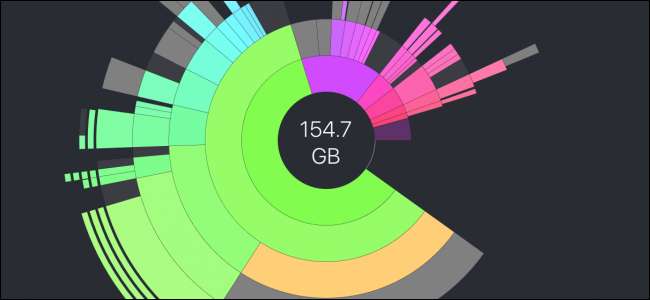
Uvolnění místa na disku na plném pevném disku může být obtížné, zvláště když je plný malých souborů. Existují však některé vynikající nástroje pro macOS, které vám umožní najít soubory, které zabírají nejvíce místa, a odstranit ty, které nepotřebujete. Jste připraveni vyčistit disk?
Podívejte se na nejpravděpodobnější místa
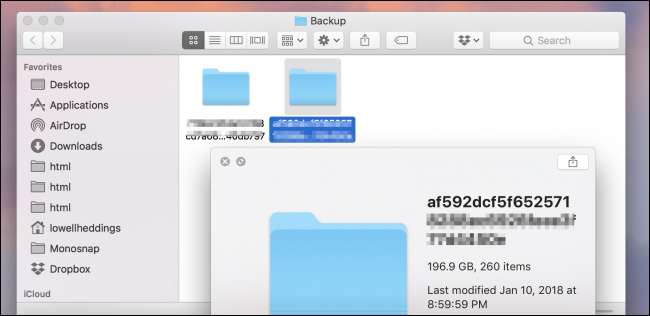
Většina vašich souborů bude pouze v několika složkách. Stahování je jedním z nich a spousta lidí jej zaplní a zapomene vyprázdnit, ale soubory se skrývají na místech, která byste nečekali. Jedním z takových míst, které může zabrat spoustu místa, je složka, kam iTunes ukládají zálohy vašeho iPhonu nebo iPadu. Tato složka se nachází zde:
~ / Knihovna / Podpora aplikací / MobileSync / Zálohování
V závislosti na tom, jak velké je vaše zařízení a jak často zálohujete, mohou tyto záložní soubory zabrat desítky gigabajtů.
Složka Trash v systému macOS také může zabrat dost místa, pokud jste ji nějakou dobu nevyprázdnili, takže stojí za to se podívat, zda stále ukládáte nějaké velké soubory.
Ruční vyhledání velkých souborů
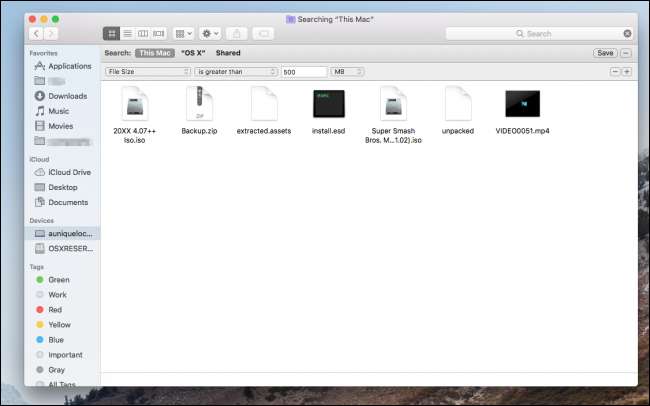
Finder má vestavěný způsob hledání velkých souborů pomocí vyhledávání Spotlight. Klikněte na jednotku, kterou chcete prohledat, otevřete okno vyhledávání a stiskněte tlačítko + vedle tlačítka „Uložit“ vpravo nahoře. Poté můžete pomocí rozbalovacích nabídek vybrat možnosti „Velikost souboru“ a „Větší než“. Zadejte minimální velikost souboru, který chcete vyhledat (přibližně 100 MB, což bude stačit), a zobrazí se seznam všech souborů s touto velikostí. Poté můžete vybrat, které z nich chcete smazat.
Existují však dvě nevýhody této metody:
- Vyhledávač zobrazuje pouze jednotlivé soubory o určité velikosti, nikoli složky plné menších souborů, jako jsou soubory ke stažení nebo instalace programu.
- Je těžké vybrat konkrétní soubory k odstranění, protože vám není dán správný kontext, kde jsou soubory uloženy nebo jak důležité mohou být.
Mnohem lepším rozhraním je aplikace Storage Management zabudovaná do macOS, která zobrazuje všechny soubory seřazené podle velikosti a zobrazuje datum, kdy jste k nim přistupovali naposledy:

Aplikace Správa úložiště má také některé další užitečné nástroje. Můžete jej použít ke konfiguraci úložiště na iCloudu a například nastavit, aby váš Mac automaticky vyprázdnil koš.
Pro ještě lepší kontrolu použijte nástroj třetí strany
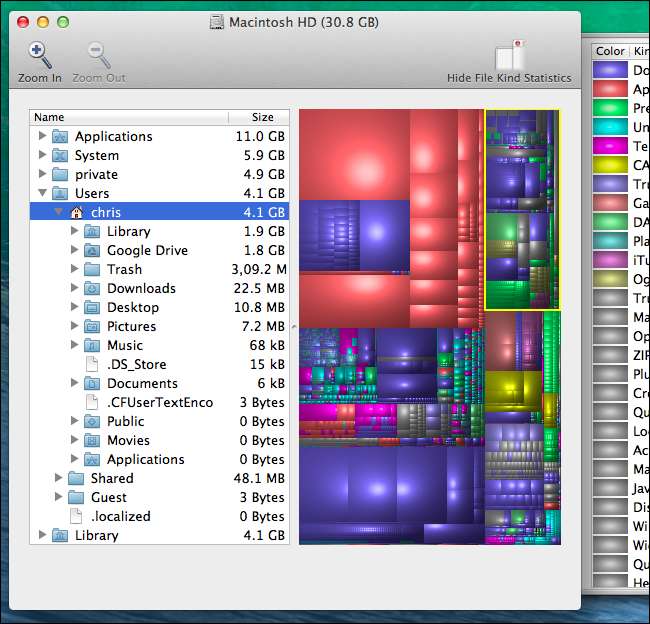
Inventář disku X je vynikající bezplatný nástroj pro vizualizaci místa na disku. Můžete vidět, které sekce zabírají nejvíce místa, o které jsou čtverce ve vizuálním zobrazení největší. Kliknutím na libovolný čtverec zobrazíte název přidruženého souboru. Na postranním panelu je také stromové zobrazení, které vám umožní zjistit, kolik místa každá složka zabírá, a můžete přejít k podrobnostem a vyhledat soubory, které byste chtěli smazat. Kliknutím pravým tlačítkem na každý soubor jej můžete přesunout do koše nebo zobrazit další informace.
Při používání programu Disk Inventory X je však třeba mít na paměti jednu důležitou věc. Zobrazuje systémové soubory a umožňuje vám je mazat, takže budete chtít zůstat hlavně ve svém domovském adresáři, pokud nevíte, co děláte.
Pokud se vám nelíbí rozhraní Disk Inventory, existuje placený nástroj s modernějším designem DaisyDisk . Ačkoli je funkčně téměř stejný jako Disk Inventory, DaisyDisk nabízí jiný způsob pohledu na soubory, které by někteří lidé mohli preferovat.
Dobře také ukazuje, kolik místa šetříte při každém skenování disku a nabízí funkci „Collector“, která ukládá položky, které označíte ke smazání, než provede úplné smazání.
Automatizované čisticí nástroje
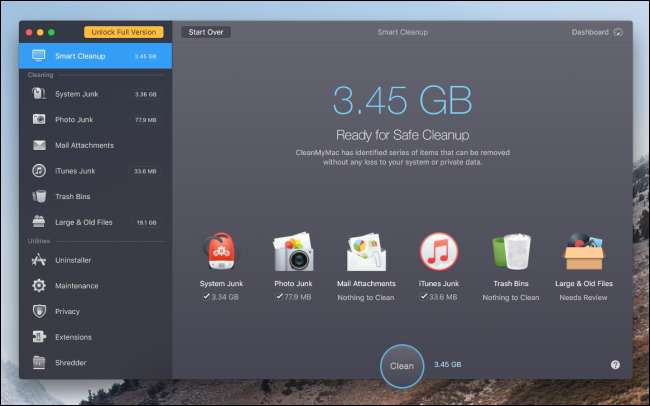
I když jsou tyto ruční nástroje užitečné při hledání velkých souborů, nejsou schopny vyčistit nevyžádané soubory systému a dočasné mezipaměti, které mohou zabírat spoustu místa - a jsou často skryty v systémových složkách, kterých se nechcete dotknout. To je místo, kde automatizovaný nástroj jako Vyčistěte můj Mac přijde vhod. Když spustíte aplikaci, provede kontrolu vaší jednotky a vyhledá ty složky nevyžádané pošty a mezipaměti, které vám v Inventáři disku mohou chybět. Poté je automaticky vymaže.
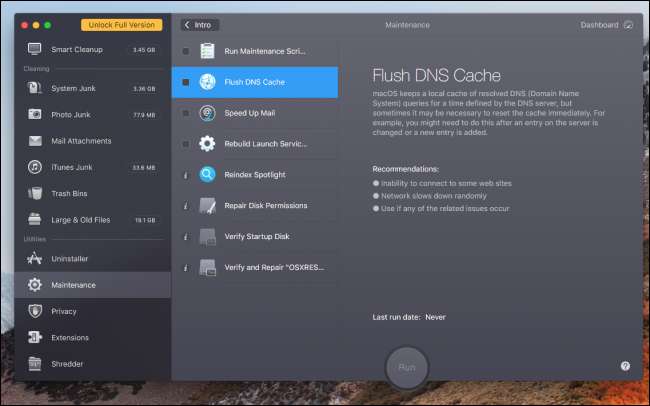
Clean My Mac má také několik dalších užitečných nástrojů, například Uninstaller pro čištění starých aplikací, údržbové skripty a skartovač pro bezpečné mazání souborů. Má také záložku, která vám umožňuje prohlížet velké soubory, i když spíše v zobrazení seznamu než v rozdělených rozhraních Disk Inventory nebo DaisyDisk.








